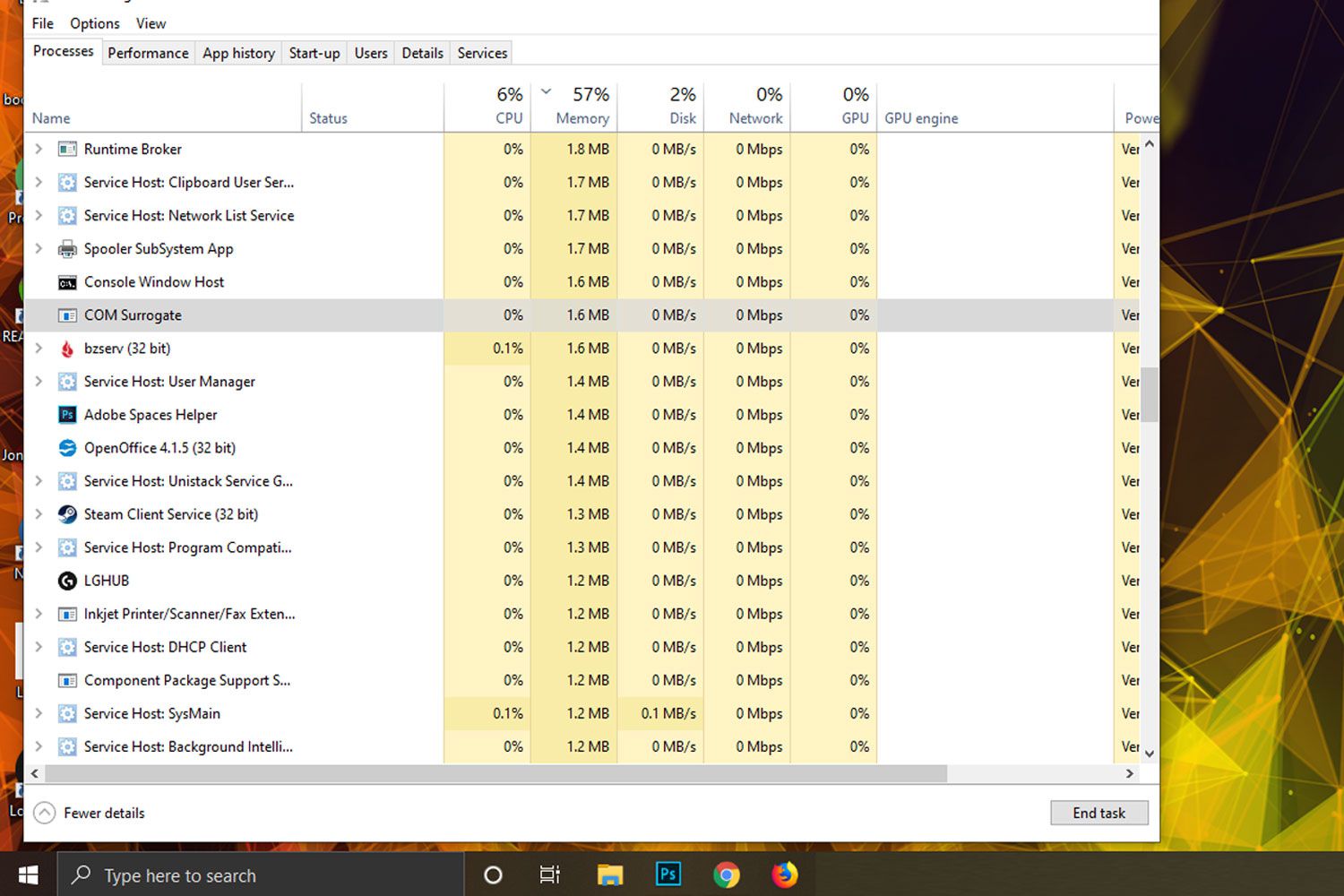«COM-korvike on lakannut toimimasta» tai «DLL-isäntä ei vastaa» on outo ja turhauttava virhe. COM-korvausvirheet eivät ole katastrofaalisia, mutta jos näitä virheitä esiintyy riittävän usein, ne voivat olla häiritseviä. COM Surrogate -ongelman ratkaiseminen riippuu käyttöjärjestelmästä, mutta opastamme sinut sen läpi riippumatta siitä, onko sinulla Windows 10, Windows 8 tai Windows 7.
Mikä on COM Surrogate?
COM Surrogate on yhteistermi prosesseille nimeltä dllhost.exe, joka erottaa Windowsin Resurssienhallinnan yksittäisistä DLL-isännistä, jotka voivat kaatua. Erityisesti median pikkukuvia käsittelevät DLL-tiedostot. On monia muitakin, mutta tämä on yksi yleisimmistä.
COM Surrogate varmistaa, että jos jokin näistä DLL-tiedostoista kaatuu, tiedostot eivät kaada koko Windowsin Resurssienhallintaa. Ajattele sitä järjestelmän vakauden ensimmäisenä puolustuslinjana.
Mikä aiheuttaa sen, että COM Surrogate lakkaa toimimasta?
Virheilmoitus «COM Surrogate on lakannut toimimasta» ei näytä estävän sinua tekemästä paljon. Sen keskeytyminen voi kuitenkin olla ärsyttävää, eikä usein ole selvää, mikä aiheutti ongelman. Ei ole aina helppoa määrittää tarkkaa syytä, miksi DLL-isäntä ei vastaa. Asiat voivat mennä pieleen muutamalla tavalla. Tavallisimmin pakkauksenhallinta, joka sallii tiettyjen mediatiedostojen pikkukuvien näyttämisen, on ollut vioittunut. Muissa tapauksissa vioittunut näytönohjain voi aiheuttaa virheitä tallennusasemassa. Joissakin niche-tapauksissa on raportoitu tietyistä sovelluksista, kuten Adobe Photoshopista ja Nero disk burnerista, jotka ovat saaneet COM Surrogate -sovelluksen lakkaamaan toimimasta. Se on epätodennäköisempää, ja kiistellään joidenkin yleisempien ratkaisujen puolesta alla, ennen kuin osoitamme sormella jotakin tiettyä sovellusta. Jos asensit äskettäin uuden sovelluksen ja saat virheen, se voi olla hyvä ensimmäinen askel palata ennen sovelluksen asentamista.
Fix COM Surrogate lakkaa toimimasta Windows 10:ssä
Ilman ilmeistä syytä COM-korjausvirheille, on usein hyvä kokeilla ensin joitain yleisiä ratkaisuja, jotka voivat korjata useita ongelmia. Kun olet suorittanut jonkin seuraavista ratkaisuista, käynnistä järjestelmä uudelleen ja aktivoi COM-korjausongelma toistamalla vaiheet. Jos kaikki on hyvin, sen ei pitäisi enää näkyä. Nämä vaiheet on suunniteltu toimimaan Windows 10:n kanssa. Ne koskevat myös Windows 8.1:tä ja 7:ää; tavan päästä sinne voivat kuitenkin olla hieman erilaiset.
-
Suorita virustorjuntatarkistus. Se ei todennäköisesti ole haittaohjelmaongelma, mutta on aina hyvä idea suorittaa virustentorjunta, jos sinulla on ongelmia Windows-tietokoneesi kanssa.
-
Päivitä näytönohjaimen ajurit. Epäluotettava näytönohjain saattaa olla syynä siihen, että COM Surrogatessa ei ole enää toimintavirheitä. Nykyisen asennuksen poistaminen ja päivitetyn version (tai toimivaksi vahvistetun vanhemman) asentaminen voi olla hyvä paikka aloittaa vianetsintä DLL-isännästä, joka ei vastaa. Varmista, että olet poistanut kaiken näytönohjaimeen liittyvän asennuksen, lataamalla ja suorittamalla Display Driver Uninstaller -ohjelman. Se on hieman monimutkaisempi, mutta vaiheet ovat itsestään selviä, ja ohjattu toiminto opastaa sinut prosessin läpi. Jos tämä ei korjaa virhettä ja uskot, että päivitys uudempaan ohjaimeen on saattanut aiheuttaa sen, lataa vanhempi ohjain, jonka tiedät toimivan, ja asenna se sen sijaan.
-
Tarkista levyvirheiden varalta. Tallennusasemaongelmat voivat aiheuttaa DLL-isäntävirheitä, joten on hyvä idea toistaa se kerran, jos kohtaat ongelman.
-
Lisää DEP-poikkeus. Data Execution Prevention eli DEP on Windowsin suojausapuohjelma, joka estää tunnistamattomien komentosarjojen lataamisen varattuun muistiin. Liian innokas DEP voi estää COM Surrogatea toimimasta kunnolla. Korjaa ongelma lisäämällä se DEP-poikkeusluetteloon.